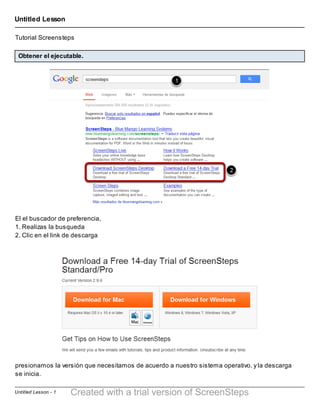
Tutorial screesstep
- 1. Untitled Lesson - 1 Untitled Lesson Tutorial Screensteps Obtener el ejecutable. El el buscador de preferencia, 1. Realizas la busqueda 2. Clic en el link de descarga presionamos la versión que necesitamos de acuerdo a nuestro sistema operativo. y la descarga se inicia.
- 2. Untitled Lesson - 2 Instalación de ScreeSteps. En la carpeta de descargas estará guardado nuestro instalador tan pronto termine la descarga, doble clic para iniciar. Para hacer la instalación standar solo debemos aceptar las condiciones y siguiente, siguiente y finalizar. Iniciar ScreenSteps .Para iniciar el trabajo con esta aplicación solo debemos presionar doble clic, sobre el icono del escritorio, o lo buscamos en el menu de inicio, todos los programas, ScreenSteps 2, ScreenSteps Iniciando el Trabajo. Una vez hemos iniciado nos abre una ventana, en la que encontramos las herramientas necesarias para realizar nuestros tutoriales.
- 3. Untitled Lesson - 3 Para iniciar nuestro tutorial damos clic en File, y luego seleccionamos New Lesson, o presionamos ctrl + N Ahora que hemos creado nuestra lesson, debemos hacer las diferentes tomas para realizar la construcción de nuestro tutorial, para esto damos clic en el boton Step Nos abre una caja de dialogo con tres elementos: 1. Espacio para agregar un titulo. 2. El icono de la camara para hacer la toma de la pantalla, para el paso que queremos describir.
- 4. Untitled Lesson - 4 3. El espacio para escribir la descripción del proceso o paso que exiplacamos. Cuando presionamos en el icono de la camara, haremos la toma de pantalla, este caso tomaremos una captura del escritorio.
- 5. Untitled Lesson - 5 Cuando hemos tomado una captura, y damos clic sobre la imagen tomada, se activan unas herramientas diferentes. select, crop, line, rectangle, oval, sequence, text y blur, con las cuales podemos resaltar partes de proceso que consideremos importantes.
- 6. Untitled Lesson - 6 Aqui podemos observar algunos ejemplo de lo que se puede hacer con el uso de las herramientas. y para continuar con el trabajo solo debes presionar Step para ilustrar el siguiente paso.
- 7. Untitled Lesson - 7 Una vez hemos terminado todos los paso, podemos exportar nuestro trabajo en alguno de los formatos disponibles. generalmente estos toturiales se dejan en formato pdf. Gracias. Esp. Manuel Alejandro Ocampo.